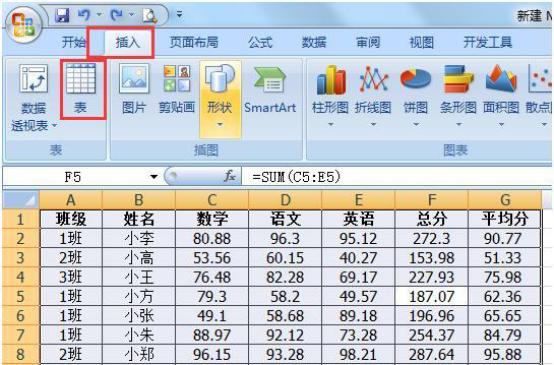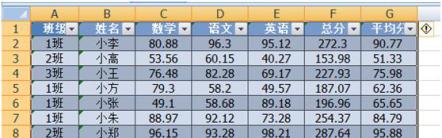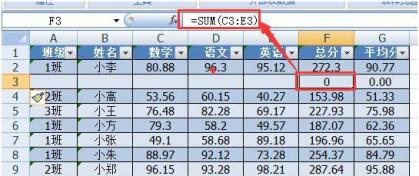Excel怎样自动插入行且保持上一行的公式不变?
2020年01月08日 11:33 发布来源:Excel学习网
今天我们来介绍一下Excel怎样自动插入行且保持上一行的公式不变的具体方法和步骤,希望大家要认真学习噢。
方法一:
步骤1、打开需要处理的Excel文件,选择【文件】—【Excel选项】,
步骤2、在弹出的【Excel选项】对话框中,选择【高级】—【编辑选项】,将【扩展数据区域格式及公式】打勾,然后点击【确定】,
这样子设置完后,当我们在新插入一行,并且在公式有引用到的单元格填充数据后,需用公式填充的单元格就会自动根据上一行的公式计算出结果,此时,用鼠标点击此单元格,可以看到跟上一行一样的公式。
此方法缺点:有一定的条件限制,即插入行之前至少要有4行以上有相同的公式,同时公式所引用到的单元格要填充数据后才会显示公式。
方法二、通过创建列表来实现
步骤1、Excel2007,按快捷键Ctrl+A全选数据区域单元格,点击菜单【插入】—【表】,
(若是excel2003,右键菜单 - 创建列表)
步骤2、此时会弹出【创建表】对话框中,【表数据的来源】默认是当前所选整个工作表连续单元格区域,可直接点击【确定】;若要改变表的数据来源,可重新选择工作表中的单元格区域。
步骤3、点击【确定】后,即把单元格区域创建成列表。
此时随便在哪里插入一行,都可以看到上一行的公式也自动复制到新插入的一行。
此方法特点是不受方法一说的那些条件限制。
以上就是今天分享的Excel怎样自动插入行且保持上一行的公式不变的具体操作方法和步骤,希望能够帮到大家。
原创文章如转载请注明:转载自Excel学习网 [ http://www.excelxx.com/]
需要保留本文链接地址:http://www.excelxx.com/xuexixinde/11616.html
需要保留本文链接地址:http://www.excelxx.com/xuexixinde/11616.html
相关教程:
经典Excel学习视频及教程推荐:
Excel优秀工具推荐:
小工具推荐: